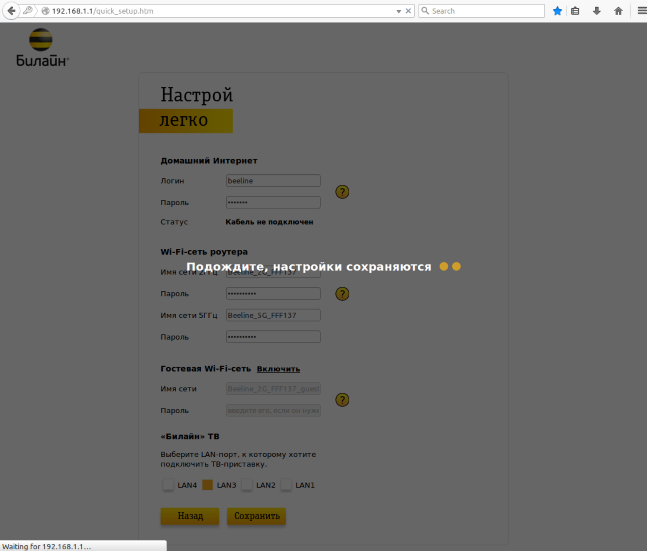Подключите кабель, который вам провели в квартиру наши монтажники в порт WAN, а компьютер подключите в любой из LAN портов. Вы также можете соединить ваш ПК с роутером по беспроводной сети, но на первичном этапе настройки лучше использовать кабель.
Шаг 1
Откройте браузер и введите в адресную строку 192.168.1.1. Вы попадете на страницу приветствия. Нажмите кнопку Продолжить.
Шаг 2
Роутер предложит вам ввести имя пользователя и пароль. Введите в первое поле admin, во второе также admin. Нажмите кнопку Продолжить.
Шаг 3
Вы попадете в главное меню роутера. Выберите пункт Быстрая настройка.
Шаг 4
Вы попадете на страницу быстрой настройки роутера. Она состоит из четырех разделов, рассмотрим назначение каждого из них:
1) «Домашний интернет» — в данном разделе производится настройка соединения с сетью «Билайн». Все конфигурационные данные, необходимые для подключения, уже содержатся в памяти роутера, вам только нужно ввести ваш логин и пароль в соответствующие поля.
2) «Wi-Fi-сеть роутера» — здесь вы можете настроить беспроводную сеть вашего роутера.
- Для настройки сети в диапазоне частот 2,4 ГГц введите в поле Имя сети 2ГГц название вашей сети, например my_wifi2G, а в поле Пароль введите пароль для доступа к ней. Обратите внимание, пароль должен содержать не менее 8 символов.
- Для настройки сети в диапазоне частот 5 ГГц введите в поле Имя сети 5ГГц название вашей сети, например my_wifi5G, а в поле Пароль введите пароль для доступа к ней. Обратите внимание, пароль должен содержать не менее 8 символов.
3) «Гостевая Wi-Fi-сеть» — здесь вы можете настроить гостевую беспроводную сеть вашего роутера.
4) «Билайн» ТВ — если вы подключили услугу «Билайн» ТВ, вам нужно выбрать порт роутера, к которому вы подключите ТВ-приставку. Если вы просматриваете эфирные каналы на вашем компьютере или с помощью приставки Xbox 360, тогда настраивать ничего не нужно.
Чтобы введенные вами параметры сохранились, нажмите кнопку Сохранить.
Шаг 5
После нажатия кнопки Сохранить роутеру потребуется приблизительно 1 минута чтобы установить соединение.
Как только роутер установит соединение, напротив строки Статус вы увидите «Интернет подключен». Поздравляем, вы полностью настроили роутер для работы в сети «Билайн».
| Режимы работы | DHCP-клиент, Static IP, L2TP |
| Wi-Fi | 802.11b/g/n 300Mbps, 2.4GHz и 5GHz Dual Band, Гостевая Wi-Fi сеть |
| WAN/LAN | Fast Ethernet порты LAN и WAN – максимальная пропускная способность 100 Мбит/сек |
| Наличие USB-порта | да, 1 USB 2.0 |
| Поддержка IPTV | Да, Выделенный LAN-порт и IGMP proxy |
| Статус | Рекомендуемый, актуальный |
Будьте внимательны, выполняя инструкции в этом разделе. В случае ошибки в действиях потребуется визит в сервис-центр для восстановления устройства.
Шаг 1
Скачайте прошивку. Актуальная версия прошивки — 2.0.22 (14,5 МБ)
Шаг 2
В вашем браузере откройте страницу по адресу 192.168.1.1
Шаг 3
В открывшемся окне введите имя пользователя admin и пароль admin.
Шаг 4
Нажмите кнопку «Продолжить».
Шаг 5
Нажмите на кнопку «Расширенные настройки».
Шаг 6
В верхнем меню выберите пункт «Другие».
Шаг 7
Откроется страница с основными настройками роутера. В левом меню, выберите пункт «Обновление ПО».
Нажмите кнопку «Выберите файл» и укажите расположение файла с прошивкой, который вы скачали ранее.
Шаг 8
После этого нажмите кнопку «Выполнить обновление»
Шаг 9
Подождите, пока роутер выполняет обновление прошивки, этот процесс приблизительно занимает 5 минут, после чего роутер необходимо перезагрузить и он будет готов к работе.
Прошивка Smart Box One позволяет подключать через wi-fi любого провайдера. Если абонент решил сменить интернет-оператора, то потребуется перепрошивка устройства. Роутер Смарт Бокс – это надежное устройство, которое позволяет работать с любым провайдером.
Содержание
- 1 Технические характеристики
- 2 Сброс настроек роутера
- 3 Возможности перепрошивки
- 4 Настройки на другого провайдера
Технические характеристики
Смарт вполне стандартный аппарат, цена которого варьируется от 2000 до 3000 руб. Чтобы роутер Билайн подключить к другому провайдеру, следует изучить параметры прибора, а потом уже выполнять прошивку. Характеристики:
| Параметр | Значение |
| Имя | (SSID) по умолчанию |
| Режимы | DHCP-клиент, Static IP, L2TP |
| Wi-Fi | 802.11b/g/n 300Mbps, 2.4GHz и 5GHz Dual Band, Гостевой Wi-Fi |
| WAN/LAN | Fast Ethernet порты LAN и WAN |
| Скорость соединения | 100 Мбит/сек |
| USB-порт | 1 USB 2.0 |
| Поддержка IPTV | Выделенный LAN-порт и IGMP proxy |
| Диапазон | 2.4 ГГц — 2G; 5 ГГц — 5G |
| Статус | Актуальная версия — 2.0.22 |
| Адресная строка | 192.168.1.1 |
Даже если проведено обновление, потом сбрасываются установки и проводится активация другого интернет-хоста.
Сброс настроек роутера
Перепрошить роутер Билайн под всех операторов нужно после сброса установок к заводским параметрам. Аппаратная очистка роутера позволяет удалить все пользовательские настройки. Это действие стирает из памяти системы пароли, пути соединения и драйвера. Алгоритм действий:
- Включить питание роутера.
- Нажать клавишу RESET или RESTORE.
- Удерживать кнопку полминуты.
Последует перезагрузка системы. Установки затем выставляются по умолчанию. Интернет-соединение деактивировано. Для подключения проводится полная настройка программного обеспечения.
Возможности перепрошивки
Прежде чем настроить роутер Билайна на другого провайдера, следует изучить достоинства прошивки и ее возможности:
- стабильность работы маршрутизатора;
- изменение аппаратной начинки;
- расширение функциональности устройства;
- безопасность;
- повышенная скорость передачи данных.
Настройки на другого провайдера
Прошивка Билайн Smart Box позволит провести установку соединение с другим оператором. Сначала потребуется выбрать нового провайдера, посетить официальный ресурс компании и скачать специальный установочный файл. Нужный документ можно обнаружить в разделе «Поддержка». Файл должен содержать расширение с пометкой «bin». Далее следовать инструкции:
- Войти в маршрутизатор. Для этого в поисковой строке вводятся данные: http://192.168.1.1.
- На обновленной странице прописывается имя пользователя – SuperUser; пароль – «Beeline$martB0x».
- Перейти во вкладку «Другие», потом в «Расширенные настройки». Вводятся данные провайдера, устанавливается личный пароль.
- Выполнить авторизацию. Получен доступ к основным конфигурациям.
- Найти раздел «Настройка», далее – «Обновление ПО». Провести загрузку файла.
Перейти в подраздел «USB-модемы, 3G/4G Wi-Fi роутеры». В списке модемов выбрать свой, кликнуть на название. Должно пройти автоматическое соединение. Если все введено правильно, появится табличка «Подключено». После этого техника потребует перезагрузки. Иногда пароль для входа не подходит. Тогда он заменяется на номер роутера, который указан на корпусе прибора: «SFXXXXXXXXXX».
Если вы являетесь обладателем роутера Билайн Smart Box One, то возможно, вам потребуется обновить прошивку для улучшения работы устройства. Обновление прошивки позволяет исправить ошибки, повысить стабильность, а также добавить новые функции. Однако, процедура может показаться непростой и незнакомой для многих пользователей.
В данной статье мы рассмотрим подробную инструкцию по обновлению прошивки роутера Билайн Smart Box One, а также ответим на наиболее часто задаваемые вопросы. Если вы хотите улучшить работу своего роутера и настроить его наиболее оптимально, то эта информация может оказаться для вас полезной. Следуя нашим рекомендациям, вы сможете успешно произвести обновление прошивки без лишних проблем и рисков для устройства.
Содержание
- Билайн Smart Box One: роутер для быстрого и стабильного интернета
- Что такое обновление прошивки?
- Как обновить прошивку роутера?
- Преимущества обновления прошивки
- Вопрос-ответ
- Должен ли я обновлять прошивку своего роутера?
- Как узнать текущую версию прошивки моего роутера?
- Как обновить прошивку роутера Билайн Smart Box One?
- Что делать, если обновление прошивки завершается с ошибкой?
- Какие новые функции появились после обновления прошивки роутера Билайн Smart Box One?
Билайн Smart Box One: роутер для быстрого и стабильного интернета
Билайн Smart Box One — это мощный роутер, который обеспечивает быстрое и стабильное соединение с интернетом. Этот устройство отлично подходит для домашней и офисной сети, обеспечивая высокоскоростную передачу данных и широкий диапазон покрытия Wi-Fi.
Одним из главных преимуществ Билайн Smart Box One является возможность обновления его прошивки. Это позволяет повысить уровень безопасности сети, исправить ошибки и улучшить функционал роутера.
- Чтобы обновить прошивку Билайн Smart Box One, необходимо зайти в настройки роутера.
- Далее выбрать пункт «Обновление ПО».
- Система автоматически проверит наличие новой версии прошивки и предложит ее установить.
Важно понимать, что при обновлении прошивки Билайн Smart Box One может произойти перезагрузка роутера. Поэтому, перед началом процесса, необходимо сохранить все важные данные и закрыть все открытые окна в браузере.
Билайн Smart Box One — это надежное устройство, которое обеспечит стабильное и безопасное соединение с интернетом. Обновление прошивки поможет дополнительно улучшить его работу и защитить вашу сеть от внешних угроз.
Что такое обновление прошивки?
Обновление прошивки – это простой процесс изменения программного обеспечения устройства. При этом на устройство устанавливается более новая версия ПО, которая может исправлять ошибки, улучшать функции, повышать производительность и совместимость устройства с другими программами.
Прошивка – это набор инструкций, которые управляют функционированием устройства. Она хранится на главной плате устройства и отвечает за работу всех его компонентов и модулей. Обновление прошивки, также называемое «обновлением BIOS» или «флешкой», является неотъемлемой частью работы любого электронного устройства.
Обновлять прошивку устройства нужно тогда, когда на рынке появляются более новые модели. В таком случае можно обновить прошивку для получения новых функций или улучшенной производительности. Кроме того, прошивку нужно обновлять, чтобы исправить возможные ошибки, которые могут привести к неправильной работе устройства.
Важно помнить, что обновление прошивки требует определенных знаний и навыков. Неправильное обновление прошивки может привести к поломке устройства или к его некорректной работе. Если вы не уверены в своих знаниях, всегда лучше доверить эту работу специалисту.
Как обновить прошивку роутера?
Регулярное обновление прошивки роутера – это важный пункт в обеспечении безопасности вашей домашней сети и гарантии ее стабильной работы. Кроме того, производители обновляют прошивки, чтобы добавить новые функции и исправить ошибки в работе устройства.
Для обновления прошивки роутера необходимо подключиться к интернету и зайти в личный кабинет управления роутером. На странице управления будет доступна вкладка/раздел «Обновление прошивки». Там нужно выбрать свежую версию прошивки и нажать на кнопку «Обновить». Обновление может занять несколько минут, поэтому не отключайте роутер на время процесса.
Важным моментом является резервирование и сохранение всех настроек роутера перед обновлением прошивки. Если после апдейта роутер начнет работать ненормально или возникнут какие-то проблемы, вы всегда сможете вернуть его к исходному состоянию, восстановив резервную копию настроек.
Обновление прошивки могут выполняться автоматически в ночное время. Но рекомендуется проверять версии программного обеспечения вручную время от времени. Если у вас возникли какие-то трудности, обращайтесь в службу поддержки оператора связи Билайн.
Преимущества обновления прошивки
Обновление прошивки устройства – это важный аспект его работы. Создатели продукта заботятся о своих клиентах, их отзывах и прислушиваются к ним. Регулярные обновления позволяют улучшать качество продукта, исправлять ошибки и добавлять новые функции. Не стоит пренебрегать обновлениями прошивок.
Преимущества обновления прошивки очевидны – это более быстрая и безопасная работа устройства. Они делают онлайн-серфинг еще более комфортным и убирают неприятные баги в системе. Некоторые прошивки дают возможность использовать дополнительные функции и настроить устройство по своему вкусу.
Кроме того, обновление прошивки защищает устройство от хакерских атак и других угроз. Следует помнить, что киберпреступники не стоят на месте, поэтому очень важно следить за безопасностью своих данных и обновлять прошивку точки доступа. Регулярное обновление прошивки роутера Smart Box One обеспечивает надежность и безопасность в работе.
- устранение ошибок и дефектов;
- улучшение производительности устройства;
- добавление новых функций и возможностей;
- безопасность работы с интернетом и защита персональных данных.
Важно отметить, что обновление прошивки – это не сложный процесс, который можно выполнить самостоятельно, не обращаясь к специалистам. Соответствующая инструкция обычно прилагается с файлом или имеется на страничке устройства.
Вопрос-ответ
Должен ли я обновлять прошивку своего роутера?
Для обеспечения безопасности и стабильной работы устройства рекомендуется периодически обновлять прошивку своего роутера.
Как узнать текущую версию прошивки моего роутера?
Для того чтобы узнать текущую версию прошивки вашего устройства, необходимо зайти в настройки роутера, раздел «О системе». Там вы увидите номер текущей версии прошивки.
Как обновить прошивку роутера Билайн Smart Box One?
Для обновления прошивки роутера Билайн Smart Box One необходимо войти в настройки устройства, затем выбрать раздел «Система», далее нажать кнопку «Проверить наличие обновлений». Если обновление доступно, нажмите кнопку «Обновить» и дождитесь завершения процесса.
Что делать, если обновление прошивки завершается с ошибкой?
Если обновление прошивки роутера Билайн Smart Box One завершается с ошибкой, попробуйте перезагрузить устройство и повторите процесс обновления. Если ошибка повторяется, обратитесь в техническую поддержку.
Какие новые функции появились после обновления прошивки роутера Билайн Smart Box One?
После обновления прошивки роутера Билайн Smart Box One появляются новые функции и улучшения, такие как улучшение безопасности и стабильности, улучшения в интерфейсе управления, а также улучшенная работа Wi-Fi и LAN.
Роутер Билайн Smart Box One — это мощное устройство, которое обеспечивает стабильное интернет-соединение и превосходную скорость передачи данных. Однако, чтобы максимально использовать возможности этого роутера, необходимо периодически обновлять его прошивку. Обновление прошивки помогает исправлять ошибки, улучшать безопасность и добавлять новые функции.
Зачастую, процесс обновления прошивки может показаться сложным и непонятным для новичков. Но не волнуйтесь, в этой пошаговой инструкции мы подробно расскажем, как обновить прошивку роутера Билайн Smart Box One.
Шаг 1: Подготовка к обновлению.
Перед началом процесса обновления прошивки рекомендуется сделать резервную копию настроек вашего роутера. Это поможет вам восстановить все настройки, в случае если что-то пойдет не так в процессе обновления. Для этого зайдите в настройки роутера, найдите раздел «Backup Settings» или «Сохранение настроек», и сохраните их на ваш компьютер.
Шаг 2: Проверка доступности новой версии прошивки.
Перейдите на официальный сайт Билайн и найдите раздел с загрузкой прошивки для модели Билайн Smart Box One. Проверьте, есть ли новая версия прошивки для вашего роутера. Если есть, скачайте ее на компьютер.
Шаг 3: Обновление прошивки.
Теперь, когда у вас есть новая версия прошивки, вы можете приступить к самому процессу обновления. Подключите компьютер к роутеру с помощью Ethernet-кабеля. Зайдите в настройки роутера, найдите раздел «System» или «Система», и выберите пункт «Firmware Upgrade» или «Обновление прошивки». Нажмите на кнопку «Browse» или «Обзор», найдите файл с новой версией прошивки на вашем компьютере и выберите его. После этого нажмите кнопку «Upgrade» или «Обновить» и дождитесь окончания процесса.
Обновление прошивки роутера Билайн Smart Box One займет несколько минут. Важно не отключать роутер и не перезагружать компьютер во время этого процесса, чтобы избежать повреждения устройства.
После завершения обновления прошивки, роутер Билайн Smart Box One будет готов к использованию с новыми функциями и исправленными ошибками. Теперь вы можете наслаждаться стабильным и быстрым интернетом без проблем!
Подготовка к обновлению прошивки Билайн Smart Box One
Перед обновлением прошивки роутера Билайн Smart Box One необходимо выполнить несколько предварительных шагов. Ниже приведены инструкции, которые помогут вам подготовиться к этому процессу:
| Шаг 1: | Убедитесь, что у вас установлен последний доступный релиз прошивки для вашего роутера. Проверить наличие обновлений можно на официальном сайте Билайн. |
| Шаг 2: | Создайте резервную копию вашего текущего конфигурационного файла роутера. Это позволит вам сохранить все настройки перед обновлением прошивки, чтобы в случае необходимости восстановить их. |
| Шаг 3: | Подключите роутер к источнику питания и убедитесь, что он включен. |
| Шаг 4: | Подключите компьютер к роутеру с помощью сетевого кабеля или через Wi-Fi. Убедитесь, что ваш компьютер имеет доступ к интернету, чтобы скачать файл прошивки. |
После выполнения всех этих шагов вы будете готовы к обновлению прошивки роутера Билайн Smart Box One.
Проверка версии прошивки
Перед обновлением прошивки роутера Билайн Smart Box One необходимо проверить, какая версия прошивки установлена на устройстве. Это позволит вам убедиться, что вам действительно нужно обновление и поможет установить последнюю доступную версию.
Для проверки версии прошивки выполните следующие действия:
- Откройте веб-браузер, такой как Google Chrome или Mozilla Firefox.
- Введите IP-адрес роутера в адресную строку браузера. По умолчанию, IP-адрес роутера Билайн Smart Box One — 192.168.0.1.
- Нажмите клавишу Enter, чтобы открыть страницу настроек роутера.
- Введите логин и пароль для доступа к настройкам роутера. Если вы не изменили эти данные, логин по умолчанию — admin, а пароль — admin.
- На странице настроек найдите раздел с информацией о прошивке или обновлении системы. В этом разделе вы сможете увидеть текущую установленную версию прошивки.
Обратите внимание, что процедура проверки версии прошивки может немного отличаться в зависимости от модели и производителя роутера. Если вы не можете найти соответствующий раздел на странице настроек, обратитесь к руководству пользователя для подробной информации.
После того, как вы определили текущую версию прошивки, вы будете готовы к обновлению роутера Билайн Smart Box One до новой версии.
На чтение 2 мин Просмотров 59.4к. Опубликовано
Обновлено
Смена интернет провайдера — дело не частое, но иногда очень необходимое. Особенно в последнее время это касается абонентов Beeline. Набрав в свое время большую базу клиентов, постепенно качество услуг стало падать по сравнению с развивающимися конкурентами. Однако при смене оператора встаёт одна проблема. Дело в том, что Билайн вместе с тарифным пакетом распространял повсеместно свои весьма неплохие по тем временам брендовые роутеры Smart Box One, которые настроены на использование интернета только в их сети. Однако есть способ сэкономить деньги — прошить роутер Билайн Смарт Бокс под всех операторов. Как? Сейчас расскажу!
Настройка маршрутизатора Beeline Smart Box One под всех операторов
Сегодня можно встретить кучу объявлений на Авито по продаже Смарт Бокс — по смешным ценам и в отличном состоянии с полным комплектом и коробкой. Дело в том, что мало кто знает, что роутер Билайн легко настроить на работу с любым провайдером. Тут даже не требуется сложная для новичков прошивка.
Секрет в том, что когда мы входим в панель управления под учётной записью администратора по умолчанию с логином и паролем admin/admin, которые указаны на наклейке, то настройка порта WAN, которая как раз отвечает за выбор типа подключения к интернету, заблокирована на L2TP для Билайн.
Чтобы разлочить его достаточно просто войти в маршрутизатор из-под супер-юзера.
Для этого открываем в браузере страницу входа http://192.168.1.1 и используем пару:
- Логин — SuperUser
- Пароль — Beeline$martB0x
Если эти данные не подходят, то пробуем в качестве пароля указать серийный номер маршрутизатора, указанный на наклейке — он имеет вид «SFXXXXXXXXXX».
Если вы не можете попасть на страницу админки, то прочитайте другую нашу статью, в которой разбираются возможные ошибки и предлагаются варианты их исправления
После авторизации в разделе «Расширенные настройки» в меню «Другие» получаем полный доступ ко всем конфигурациям, в том числе и интернета, без всякой прошивки. Тут теперь имеются все типы подключений, в том числе и через 3G модем.
Пользуйтесь!
Актуальные предложения:

Задать вопрос
- 10 лет занимается подключением и настройкой беспроводных систем
- Выпускник образовательного центра при МГТУ им. Баумана по специальностям «Сетевые операционные системы Wi-Fi», «Техническое обслуживание компьютеров», «IP-видеонаблюдение»
- Автор видеокурса «Все секреты Wi-Fi»
( 754 оценки, среднее 4 из 5 )